草图大师怎么让物体表面光滑?
溜溜自学 建筑景观 2023-05-11 浏览:971
大家好,我是小溜,使用草图大师进行制作模型时,一些模型因为各种各样的原因,需要让表面变得光滑,这样才附和效果,那么草图大师怎么让物体表面光滑?掌握了技巧就可以轻松做到,下面一起来学习吧!
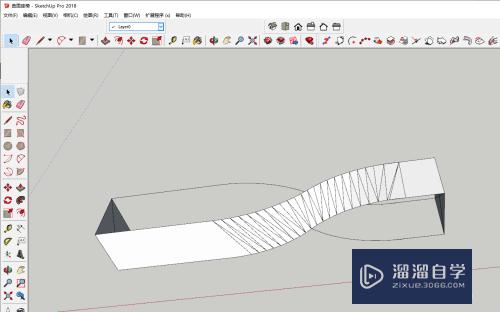
工具/软件
硬件型号:华为笔记本电脑MateBook 14s
系统版本:Windows7
所需软件:SketchUp 2018
方法/步骤
第1步
打开软件,打开需要修正的物体,如图。
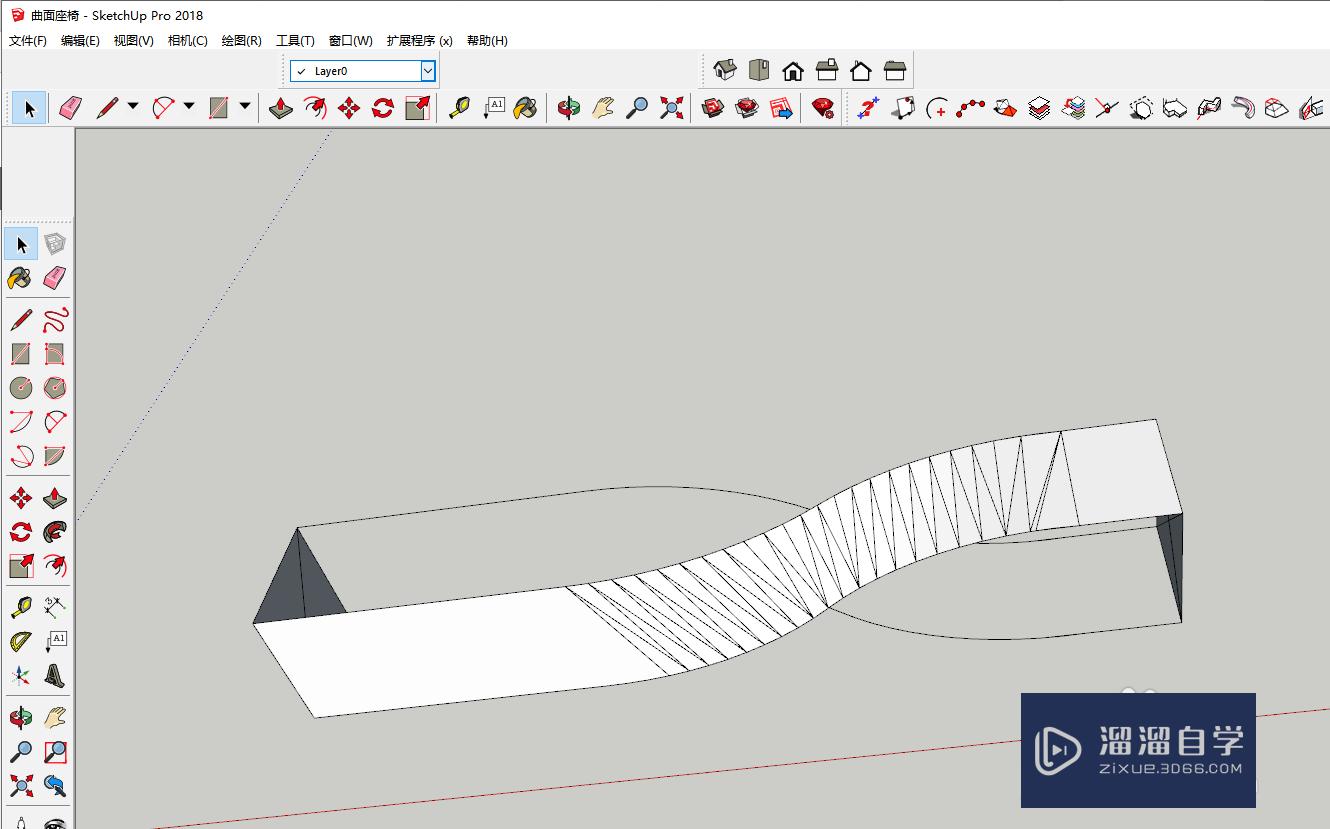
第2步
如图,选择需要设置的平面,点击选择
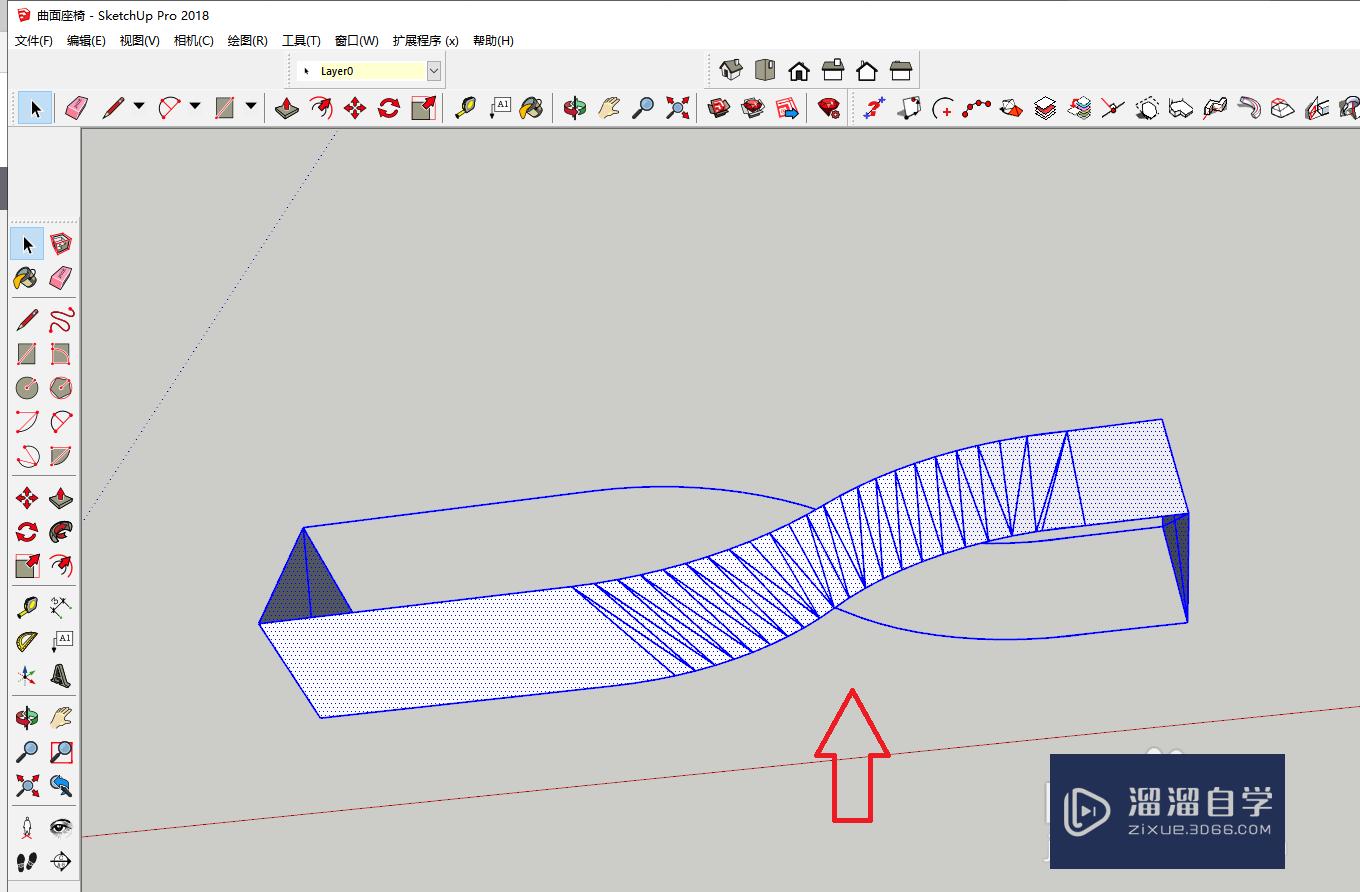
第3步
如图,点击鼠标右键,点击图示;柔滑曲面进入
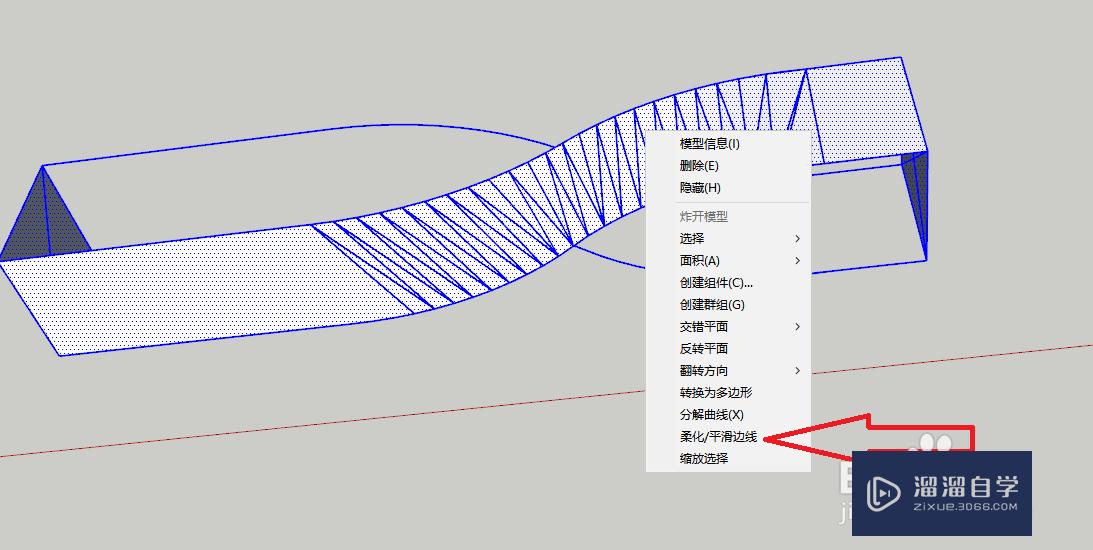
第4步
如图,操作页面右边出现柔滑曲面,点击设置,物体表面就会柔滑,条纹消失。
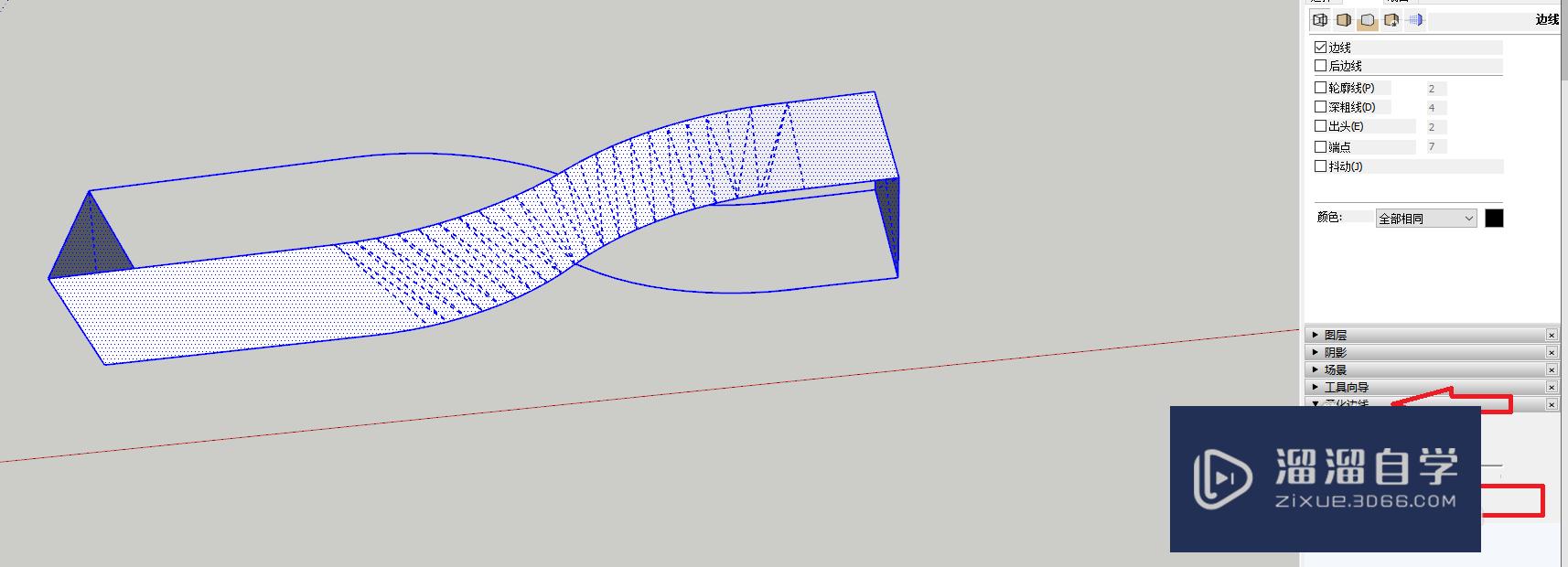
第5步
设置完成后,就可以看到物体表面光滑不少。
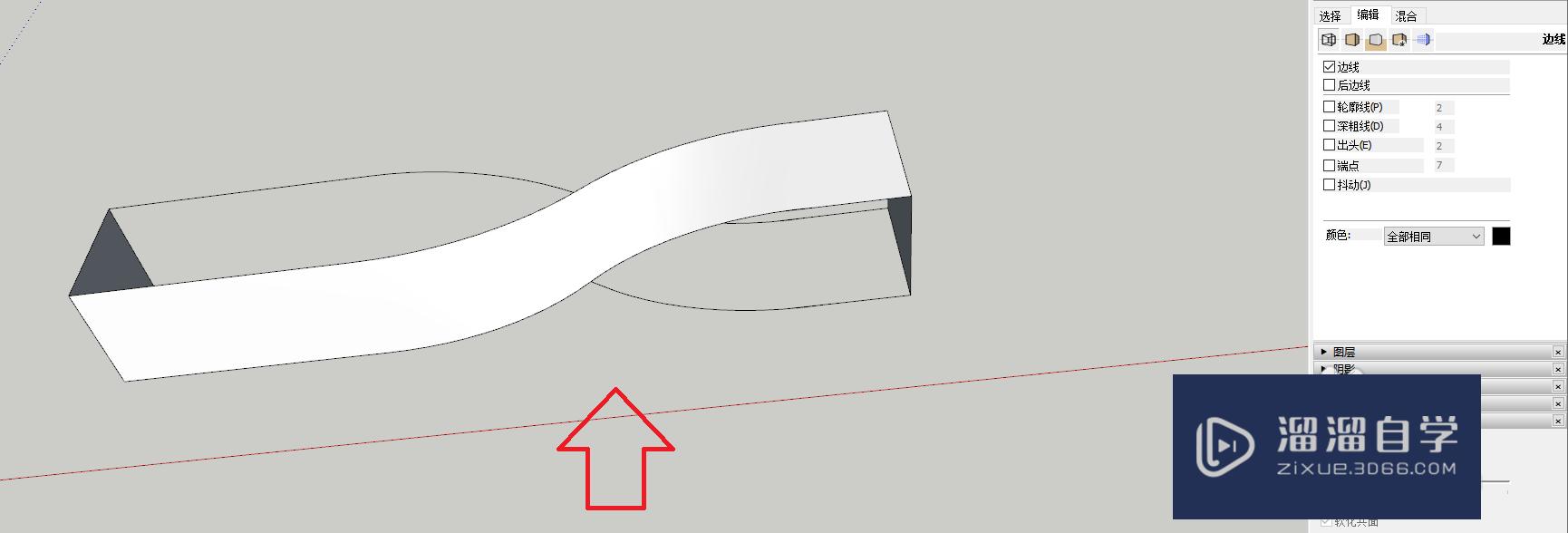
注意/提示
对于“草图大师怎么让物体表面光滑?”的内容就分享到这里了,希望帮助您解决困惑。还是不明白的话,可以点击这里了解更多关于“SketchUp”课程>>
相关文章
距结束 04 天 10 : 23 : 46
距结束 01 天 22 : 23 : 46
首页









